Maison >Java >javaDidacticiel >Exemples d'utilisation du positionnement GPS sous Android
Exemples d'utilisation du positionnement GPS sous Android
- 高洛峰original
- 2017-01-07 15:03:071804parcourir
Le positionnement GPS est une fonction dont disposent actuellement de nombreux téléphones portables, et elle est très pratique. Cet article décrit l'utilisation du positionnement GPS dans Android avec des exemples. Partagez-le avec tout le monde pour votre référence. La méthode spécifique est la suivante :
Généralement, pour obtenir la position actuelle via GPS sous Android, vous devez d'abord obtenir une instance LocationManager et obtenir le premier emplacement via la méthode getLastKnownLocation() de l'instance. de cette méthode est la suivante :
void android.location.LocationManager.requestLocationUpdates(String provider, long minTime, float minDistance, LocationListener listener)
Le fournisseur est la méthode de positionnement, qui peut utiliser le positionnement GPS (LocationManager.GPS_PROVIDER) ou le positionnement réseau (LocationManager.NETWORK_PROVIDER). Cet article concerne donc le positionnement GPS. LocationManager.GPS_PROVIDER est utilisé. minTime est l'intervalle entre les mises à jour de localisation. Listener est un écouteur pour les changements d'emplacement. Définissez vous-même un LocationListener(), remplacez onLocationChanged() et ajoutez des actions lorsque l'emplacement change.
Le fichier de mise en page est le suivant :
<LinearLayout xmlns:android="http://schemas.android.com/apk/res/android"
xmlns:tools="http://schemas.android.com/tools"
android:layout_width="match_parent"
android:layout_height="match_parent"
android:orientation="vertical"
android:paddingBottom="@dimen/activity_vertical_margin"
android:paddingLeft="@dimen/activity_horizontal_margin"
android:paddingRight="@dimen/activity_horizontal_margin"
android:paddingTop="@dimen/activity_vertical_margin"
tools:context=".MainActivity" >
<TextView
android:id="@+id/txt_time"
style="@style/my_text"
android:layout_width="fill_parent"
android:layout_height="wrap_content"
android:text="时间:" />
<TextView
android:id="@+id/txt_lat"
style="@style/my_text"
android:layout_width="fill_parent"
android:layout_height="wrap_content"
android:text="经度:" />
<TextView
android:id="@+id/txt_lng"
style="@style/my_text"
android:layout_width="fill_parent"
android:layout_height="wrap_content"
android:text="纬度:" />
</LinearLayout>Le fichier MainActivity.java est le suivant :
package com.hzhi.my_gps;
import java.text.SimpleDateFormat;
import java.util.Date;
import java.util.Timer;
import java.util.TimerTask;
import android.location.Criteria;
import android.location.Location;
import android.location.LocationListener;
import android.location.LocationManager;
import android.os.Bundle;
import android.os.Handler;
import android.os.Message;
import android.app.Activity;
import android.content.Context;
import android.view.Menu;
import android.widget.TextView;
public class MainActivity extends Activity {
TextView txt_time;
TextView txt_lat;
TextView txt_lng;
LocationManager lom;
Location loc;
Double lat;
Double lng;
SimpleDateFormat formatter = new SimpleDateFormat("yyyy-MM-dd HH:mm:ss");
Date now;
String str_date;
Timer timer;
@Override
protected void onCreate(Bundle savedInstanceState) {
super.onCreate(savedInstanceState);
setContentView(R.layout.activity_main);
get_con();
get_gps();
timer = new Timer(true);
timer.schedule(task, 0, 1000);
}
@Override
public boolean onCreateOptionsMenu(Menu menu) {
// Inflate the menu; this adds items to the action bar if it is present.
getMenuInflater().inflate(R.menu.main, menu);
return true;
}
public void get_gps(){
lom = (LocationManager) getSystemService(Context.LOCATION_SERVICE);
loc = lom.getLastKnownLocation(LocationManager.GPS_PROVIDER);
if (loc != null) {
lat = loc.getLatitude();
lng = loc.getLongitude();
txt_lat.setText("纬度:" + String.valueOf(lat));
txt_lng.setText("经度:" + String.valueOf(lng));
}
else{
txt_lat.setText("纬度:未知" );
txt_lng.setText("经度:未知" );
}
Criteria criteria = new Criteria();
criteria.setAccuracy(Criteria.ACCURACY_FINE);
criteria.setAltitudeRequired(false);
criteria.setBearingRequired(false);
criteria.setCostAllowed(true);
criteria.setPowerRequirement(Criteria.POWER_LOW);
String provider = lom.getBestProvider(criteria, true);
lom.requestLocationUpdates(provider, 1000, 10, los);
}
LocationListener los = new LocationListener(){
public void onLocationChanged(Location location){
if (location != null) {
lat = location.getLatitude();
lng = location.getLongitude();
txt_lat.setText("纬度:" + String.valueOf(lat));
txt_lng.setText("经度:" + String.valueOf(lng));
}
else{
txt_lat.setText("纬度:未知" );
txt_lng.setText("经度:未知" );
}
};
public void onProviderDisabled(String provider){
};
public void onProviderEnabled(String provider){ };
public void onStatusChanged(String provider, int status,
Bundle extras){ };
};
// 获取控件
public void get_con(){
txt_time = (TextView) findViewById(R.id.txt_time);
txt_lat = (TextView) findViewById(R.id.txt_lat);
txt_lng = (TextView) findViewById(R.id.txt_lng);
}
Handler handler = new Handler(){
public void handleMessage(Message msg){
switch (msg.what){
case 1:
get_time();
break;
}
}
};
TimerTask task = new TimerTask(){
public void run() {
Message message = new Message();
message.what = 1;
handler.sendMessage(message);
}
};
// 获取时间
public void get_time(){
now = new Date(System.currentTimeMillis());
str_date = formatter.format(now);
txt_time.setText("时间:" + str_date);
}
}Ajouter des autorisations au fichier AndroidManifest.xml :
<uses-permission android:name="android.permission.ACCESS_FINE_LOCATION"/>
Allumez le satellite GPS avant l'opération. Le résultat de l'opération est tel qu'indiqué dans la figure ci-dessous :
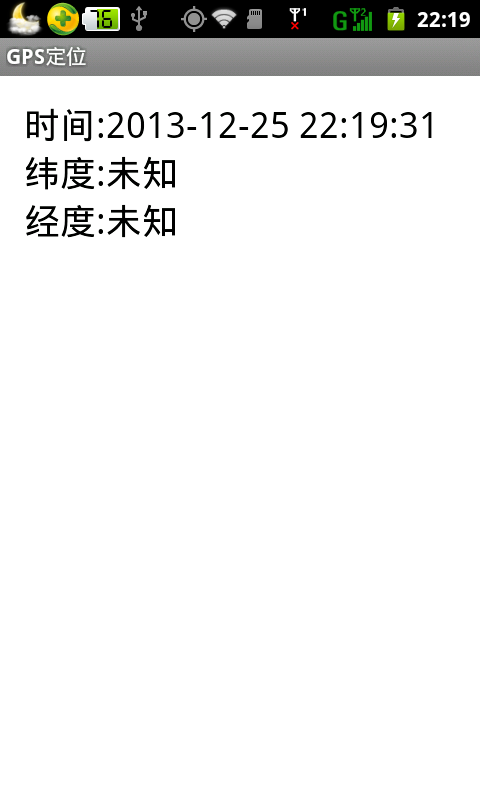
Articles Liés
Voir plus- How do I create and use custom Java libraries (JAR files) with proper versioning and dependency management?
- Comment fonctionne le mécanisme de chargement de classe de Java, y compris différents chargeurs de classe et leurs modèles de délégation?
- Comment puis-je utiliser JPA (Java Persistance API) pour la cartographie relationnelle des objets avec des fonctionnalités avancées comme la mise en cache et le chargement paresseux?
- Comment implémenter la mise en cache à plusieurs niveaux dans les applications Java à l'aide de bibliothèques comme la caféine ou le cache de goyave?
- Comment utiliser Maven ou Gradle pour la gestion avancée de projet Java, la création d'automatisation et la résolution de dépendance?

